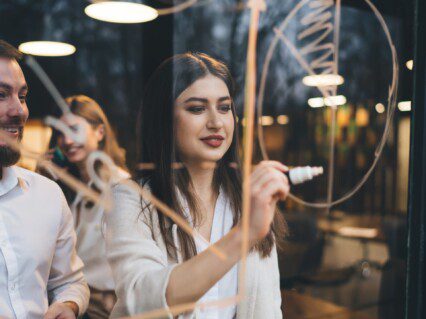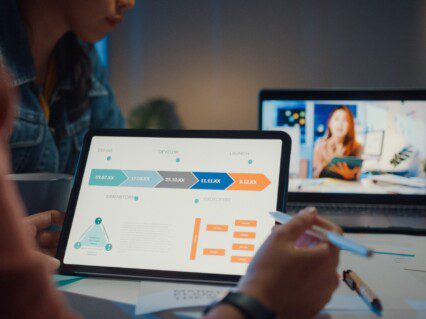- Czym są konwersje w Google Ads?
- Co może być konwersją w Google Ads?
- Jak ustawić śledzenie konwersji w Google Ads?
- Jak wdrożyć kod konwersji na stronie?
-
Jakie działania możemy mierzyć w panelu Google Ads?
- 1. Liczba i wartość zakupów
- 2. Połączenia telefoniczne z reklam lub strony
- 3. Wypełnienia formularza na stronie
- 4. Dodanie produktów do koszyka
- 5. Przejście na podstronę
- 6. Kliknięcie elementu lub skopiowanie fragmentu tekstu
- 7. Mierzenie poszczególnych kroków składania zamówienia
- 8. Zapis do newslettera
- Jak sprawdzić konwersje w Google Ads?
- Po co śledzić konwersje w Google Ads?
Najważniejszym wskaźnikiem skuteczności kampanii są konwersje. Jeśli rozpocząłeś już reklamowanie się w Google Ads czas na odpowiednią optymalizację tych działań. Z artykułu dowiesz się, jak poprawnie skonfigurować konwersje i dlaczego jest to takie istotne dla skuteczności Twojej promocji.
Czym są konwersje w Google Ads?
Konwersje to istotne działania na stronie, które użytkownik wykona po przejściu z reklamy. W zależności od tego, na jaką witrynę kierujesz użytkownika z reklam oraz co promujesz, możesz ustawić inne konwersje. Najczęściej wybieraną konwersją dla działań e‑commerce są transakcje. Dla branż usługowych mogą to być, np. przesłane formularze lub połączenia telefoniczne.
Co ważne wyróżniamy głównie konwersje i mikrokonwersje. Te drugie są mniej istotnymi działaniami – jak dodanie do koszyka, przejście na podstronę itp. – które dla Twoich wyników nie są tak istotne, ale mogą przynieść pożyteczne informacje. Więcej o konwersjach i mikrokonwersjach dowiesz się w dalszych częściach artykułu.
Co może być konwersją w Google Ads?
Konwersją w Google Ads może być każde działanie z Twoją witryną – czas spędzony na stronie, klikane elementy, przejścia na konkretne podstrony, połączenia, przewijanie strony, kopiowanie elementu itp.
Oczywiście nie wszystkie działania potrzebują mierzenia – wybierz te, które są najważniejsze dla Twojej branży. W przypadku mierzenia zakupu (np. jako przejście na podstronę podziękowań za zamówienie) możesz mierzyć też jego wartość. Jeśli chcesz mierzyć dodania do koszyka możesz mierzyć kliknięcie w konkretny element – jak guzik „Dodaj do koszyka” lub przejście na podstronę koszyka w Twojej witrynie.
Jak ustawić śledzenie konwersji w Google Ads?
Żeby ustawić śledzenie konwersji w Google Ads, wybierz zakładkę narzędzia i ustawienia, a następnie w sekcji pomiar skuteczności kliknij konwersje. Potem wciśnij ikonę plusa, aby dodać nową i wybierz jeden z czterech rodzajów konwersji (witryna, aplikacja mobilna, połączenia telefoniczne, importuj).
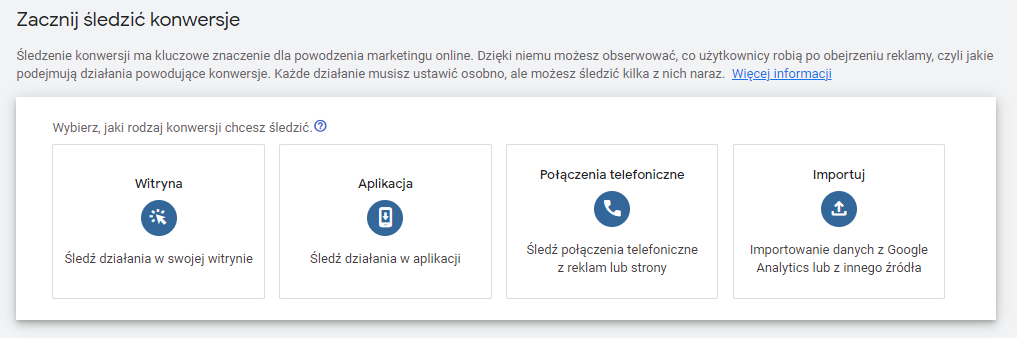
Witryna
To działania, które użytkownik wykonuje bezpośrednio w Twojej witrynie. Może to być dodanie do koszyka, zamówienie, przesłanie formularza, kopiowanie numeru telefonu (mierzenie samych połączeń ustawia się przy wyborze „połączenia telefoniczne”, ponieważ nie są to działania bezpośrednio wykonane w Twojej witrynie – więcej o mierzeniu połączeń dowiesz się w dalszej części artykułu) itp. Więcej o ustawieniu konwersji w witrynie i ich przykładach opiszemy w dalszej części tekstu.
Działania w aplikacji
W aplikacji zmierzysz: pobranie aplikacji, pierwsze jej uruchomienie oraz działania, na jakie pozwala. Jeśli Twoja aplikacja jest połączona ze sklepem i już na jej poziomie potencjalny użytkownik może dokonać zakupu – również takie zakupy możesz mierzyć.
Analogicznie możesz mierzyć dodania do koszyka i inne wartościowe interakcje. Tych konwersji jednak nie ustawisz w Google Tag Menagerze. Możesz importować je bezpośrednio z aplikacji od zewnętrznego dostawcy analityki aplikacji lub mierzyć je za pomocą Firebase.
Połączenia telefoniczne
Dzięki konwersjom na połączenia możesz mierzyć te, które wpadły bezpośrednio z reklam, lub które użytkownik wykonał po przejściu na stronę. Jednak do mierzenia tych konwersji niezbędna jest podmiana numeru.
Twój dotychczasowy numer po przejściu z reklamy zostanie podmieniony na infolinię Google, która przekieruje połączenie, na Twój numer telefonu. Dzięki temu system jest w stanie wyśledzić, że dane połączenie faktycznie zostało zrealizowane z wejścia z reklam. Wszystkie połączenia trafią do Ciebie tak samo, użytkownicy również nie poznają różnicy, jedynie numer wyświetlany na Twojej stronie będzie inny w wypadku wejść bezpośrednich i wejść z reklam płatnych.
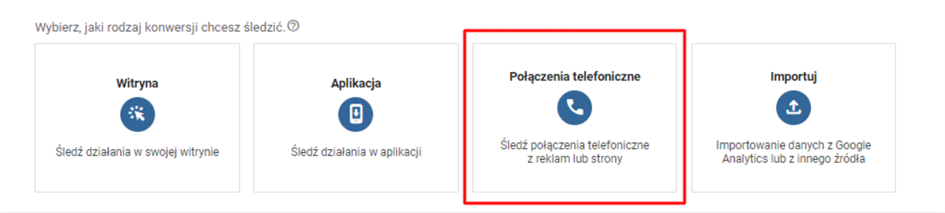
[Rys. 5 – konfiguracja mierzenia połączeń w panelu Google Ads]
Konwersja na połączenie z witryny wymaga dodania do GTM tagu z niestandardowym kodem HTML, który dostaniesz bezpośrednio z panelu Google Ads przy konfigurowaniu konwersji. W tym celu po wybraniu „Połączeń telefonicznych” z rodzaju konwersji wybierz opcję mierzenie połączeń z numeru telefonu z Twojej witryny.
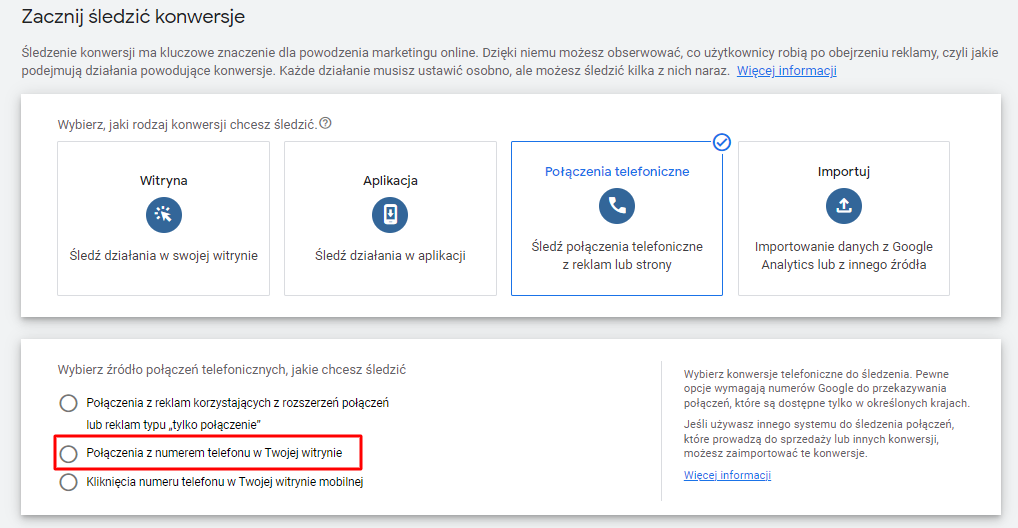
W trakcie konfiguracji zostaniesz poproszony o nazwanie swojej konwersji i określenie jej wartości (nie jest to warunek konieczny, możesz wybrać opcję, w której konwersja na połączenie nie będzie miała przypisanej wartości, będą zliczane tylko wykonane połączenia).
Po dodaniu w panelu swojego numeru (koniecznie tego, który występuje w Twojej witrynie) i określeniu jak długie połączenia chcesz mierzyć (system automatycznie proponuje mierzenie połączeń dłuższych niż 60 sekund, ale w przypadku niektórych branż wartościowe połączenie może trwać krócej) wybierz opcję samodzielnej konfiguracji tagu:
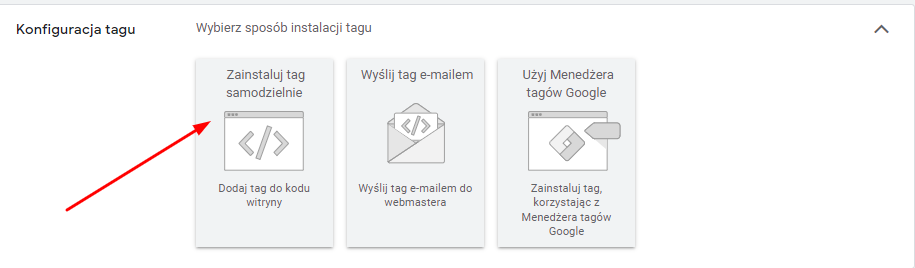
Panel poda dwa fragmenty kodu, które powinieneś umieścić w tagu niestandardowego kodu HTML w GTM:
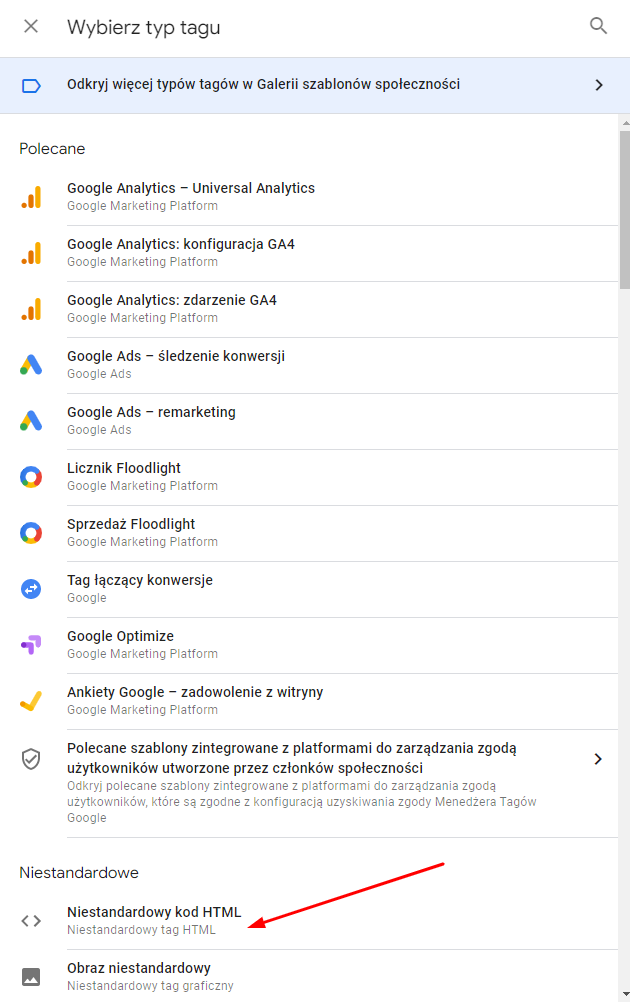
Import
Prócz konfigurowania konwersji w GTM-ie możesz też importować cele ustawione w Google Analytics. Jeśli platforma Google Ads jest połączona z Google Analytics, na którym masz ustawione cele niestandardowe, lub mierzenie transakcji – możesz importować je do panelu Google Ads, gdzie będą traktowane jako konwersje. Importowanie prawidłowo zaimplementowanych transakcji z Google Analytics pozwoli od razu mierzyć nie tylko ich ilość, ale także wartość.
Jak wdrożyć kod konwersji na stronie?
Aby wdrożyć kod konwersji na stronę, należy skopiować indywidualny fragment kodu wygenerowany w panelu Google Ads, a następnie wkleić w części <head> swojej strony.
Sposób 2: Wyślij tag e‑mailem
Drugą z możliwości na dodanie kodu konwersji na stronę, jest wysłanie tagu e‑mailem. W tym wariancie odpowiedni tag zostanie wysłany do wskazanej przez Ciebie osoby np. dewelopera, czy opiekuna strony. Jej zadaniem będzie wkleić kod w odpowiednie miejsce.
Sposób 3: Użyj Menedżera Tagów Google
Trzecią opcją jest użycie Menedżera tagów Google. W tym przypadku pierwszym krokiem do mierzenia konwersji jest podłączenie do swojej witryny Google Tag Managera – www.tagmanager.google.com. Do stworzenia swojego kontenera wystarczy podać nazwę witryny (wyłącznie na użytek nazwy konta), zaznaczyć odpowiedni kraj i platformę docelową – witrynę internetową.
Wgranie kodu GTM nie powinno stanowić większego problemu. Niektóre strony pozwalają na dodanie go dzięki odpowiedniej wtyczce lub integracji. Po utworzeniu swojego kontenera GTM poda dwa fragmenty kodu z rozróżnieniem na to, jaki fragment umieścić w sekcji <head>, a jaki w sekcji <body> w kodzie strony. Pamiętaj, by dodać oba fragmenty kodu i w odpowiednich miejscach – wgranie jednego fragmentu, lub obu tylko do jednej sekcji może skutkować brakiem, lub nieprawidłowym mierzeniem konwersji Google Ads.
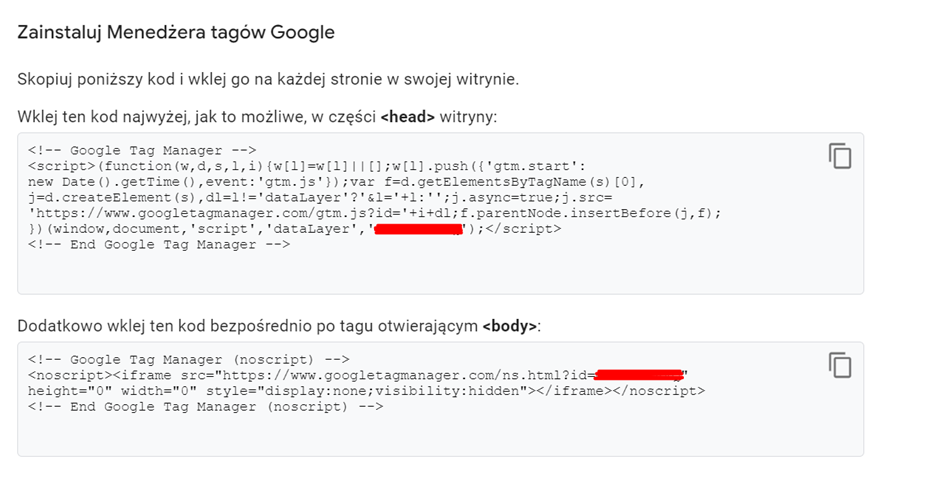
[Rys. 2 – fragmenty kodu GTM. ID kontenera ukryte dla ochrony danych]
W wypadku systemu sklepowego WordPress możesz zainstalować wtyczkę (np.: GTM4WP), która ułatwi cały proces. Do połączenia GTM z twoją witryną wystarczy samo ID kontenera. Często wtyczki pozwalają zbierać też dokładniejsze dane – np.: przesyłać informacje o zakupach wraz z ich wartością bezpośrednio z witryny.
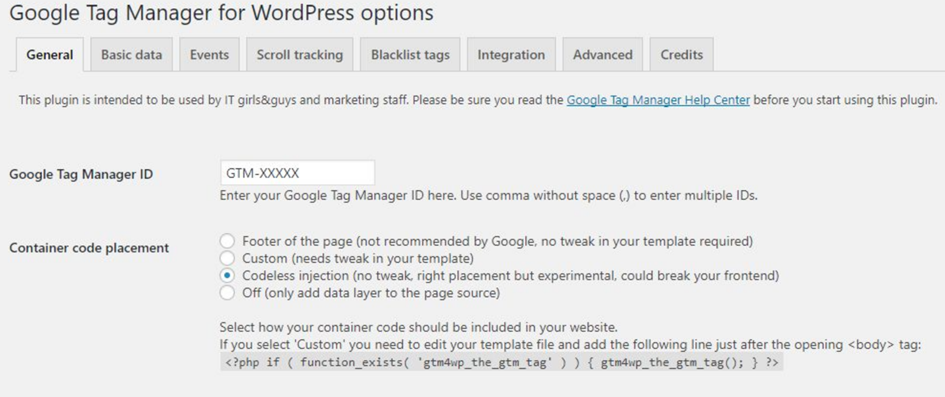
[Rys. 3 – instalacja Menedżera tagów Google przez wtyczkę GTM4WP]
Sklepy działające na PrestaShop mogą zaopatrzyć się w płatną wtyczkę lub wgrać fragmenty kodu GTM przez protokół transferu plików (FTP). Wówczas po przejściu w odpowiedni katalog, gdzie zainstalowany jest Twój sklep, w ścieżkach szablonu należy znaleźć pliki odpowiadające head.tpl oraz footer.tpl, by dodać do nich po jednym fragmencie kodu danym przez Googla (w pliku head.tpl należy umieścić ten odpowiadający sekcji <head>, a w pliku footer.tpl odpowiedni dla sekcji <body>).
Jakie działania możemy mierzyć w panelu Google Ads?
W panelu Google Ads możemy mierzyć m.in. liczbę i wartość zakupów, ilość połączeń telefonicznych z reklam lub strony, a także liczbę wypełnionych formularzy, czy zapisów do newslettera.
Liczba i wartość zakupów
Jeśli prowadzisz e‑commerce, to liczba i wartość zakupów będzie dla Ciebie najważniejszym wskaźnikiem rentowności Twojej kampanii. Odpowiednio skonfigurowana konwersja wskaże nie tylko ilość zakupów dokonywanych przez użytkowników z reklamy, ale także ich wartość.
Sklepy prowadzone w ramach WordPress lub Shoper będą mogły zaciągnąć dane o sprzedaży do Google Ads bezpośrednio z danych sklepu – przez odpowiednie wtyczki i integrację. Jeśli prowadzisz sklep na autorskim oprogramowaniu Twój web developer powinien zająć się stworzeniem skryptu przesyłającego wartość zakupu do tagu w GTM.
Połączenia telefoniczne z reklam lub strony
Jeśli prowadzisz kampanię na swoje usługi, najważniejszymi dla Ciebie konwersjami będą zapewne połączenia.
Do mierzenia połączeń z reklam wystarczy dodanie rozszerzenia połączeń do kampanii i włączenie ich raportowania w panelu Google Ads. Pamiętaj jednak, że nie wszystkie typy kampanii pozwalają na dodanie takiego rozszerzenia.
Jeśli prowadzisz wyłącznie kampanie produktowe, mierzenie połączeń z reklam nie będzie możliwe.
Wypełnienia formularza na stronie
Jeśli na Twojej witrynie jest możliwość przesłania formularza z zapytaniem o konkretny produkt, usługę, lub możliwość rejestracji przez niego wizyty – koniecznie powinieneś wiedzieć, ile takich działań przyniosła prowadzona kampania.
W GTM znajdziesz dedykowaną regułę tagu do mierzenia formularzy. Istnieją jednak różne przeszkody, które mogą utrudnić zbieranie rzetelnych informacji. Jednym z najczęściej spotykanych problemów z mierzeniem danych o formularzach jest dodanie ich do strony przez kody <iframe>.
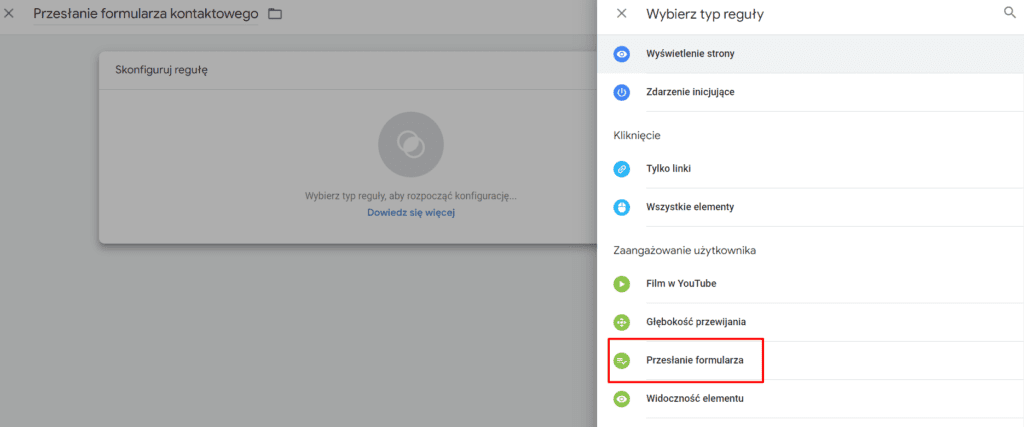
[Rys. 6 – reguła tagu przesłania formularza w GTM]
Dodanie produktów do koszyka
Choć to na zakupach najbardziej nam zależy, to często informacje o samym dodaniu do koszyka mogą przynieść wiele ciekawych wniosków. Jeśli użytkownicy często dodają coś do koszyka, ale rzadko zamawiają, może świadczyć to o tym, że produkt jest dla użytkowników interesujący, ale coś przeszkadza im w dokończeniu zakupu (np.: zbyt wysoki koszt dostawy, zbyt skomplikowany proces zakupu itp.).
Przejście na podstronę
Jeśli na Twojej stronie można przesłać formularz wyłącznie na stronie kontaktowej, to warto mierzyć też same przejścia na taką podstronę. Zwłaszcza jeśli prowadzisz już kampanię, która nie przynosi wielu formularzy. Jeśli zanotujesz wysoki współczynnik przejść na podstronę z formularzem, ale mało zapytań możesz zastanowić się, czy formularz na pewno działa poprawnie, lub czy jego wypełnienie nie jest zbyt wymagające.
Kliknięcie elementu lub skopiowanie fragmentu tekstu
Jednym z ograniczeń konwersji na mierzenie połączeń jest fakt, że można je mierzyć tylko dla jednego numeru. Jeśli na Twojej stronie jest kilka numerów kontaktowych, a nie rejestrujesz konwersji na połączenia, dodaj konwersje na kopiowanie numeru telefonu/maila lub kliknięcia w nie (jeśli są dodane w formie linku, którego kliknięcie spowoduje odesłanie bezpośrednio do połączenia lub wysłania wiadomości).
W ten sposób zbierzesz więcej danych, mierząc nie tylko połączenia z jednego numeru, ale też interakcje użytkowników z inną formą kontaktu.
Mierzenie poszczególnych kroków składania zamówienia
Jeśli odnotowujesz dużą ilość porzuconych koszyków, możesz dodać konwersje na poszczególne etapy składania zamówienia np. wybranie formy płatności/dostawy/wpisanie danych kontaktowych itd. Dzięki temu masz szansę znaleźć krok, po którym użytkownicy najczęściej rezygnują z zakupu.
Może przy wyborze płatności nie korzystasz z tych najpopularniejszych, które klienci darzą największym zaufaniem? Może klienci rezygnują, gdy po przejściu na metodę dostawy dostają informację, że trwa ona wyjątkowo długo?
Zapis do newslettera
Jeśli Twoja witryna daje możliwość zapisu do newslettera – sprawdź, jak wielu użytkowników decyduje się na taki krok. Zapis do newslettera często daje potencjalnym klientom dodatkowe korzyści – jak kody rabatowe lub informacje o nowościach – jeśli ktoś szuka takich interakcji z Twoją marką, prawdopodobnie planuje zostać z Tobą na dłużej!
Jak sprawdzić konwersje w Google Ads?
Jeśli ustawiłeś już konwersje w Google Ads i skonfigurowałeś je w GTM-ie pojawią się one w wynikach Twoich kampanii. Możesz sprawdzać je na kilku poziomach. Jeśli chcesz poznać wartość wszystkich zarejestrowanych konwersji, otwórz je w panelu „Narzędzia i ustawienia” (tak, jak robiłeś to przy ich konfigurowaniu)
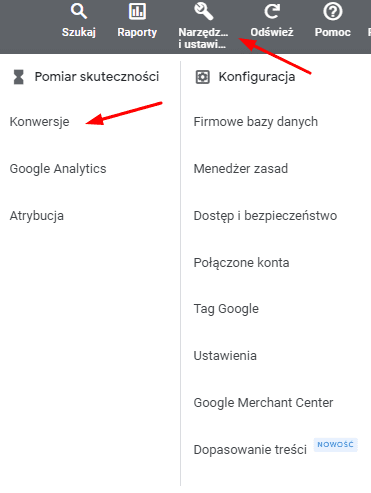
Znajdziesz tu podsumowanie Twoich konwersji z wszystkich prowadzonych w tym czasie kampanii.
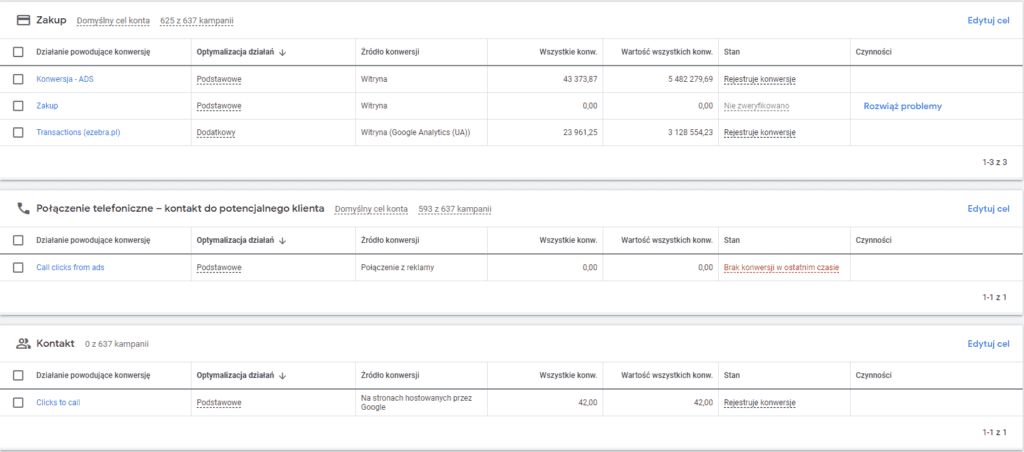
Możesz też sprawdzić skuteczność poszczególnych kampanii, analizując ile konwersji zdobyły. Wystarczy, że wejdziesz w sekcje „Wszystkie kampanie” – „Kampanie”. Dla ułatwienia dzięki funkcji „Segmenty” możesz wybrać konkretne działania powodujące konwersję. Dzięki temu zobaczysz ilość konkretnych konwersji, zebranych przez dane kampanie:
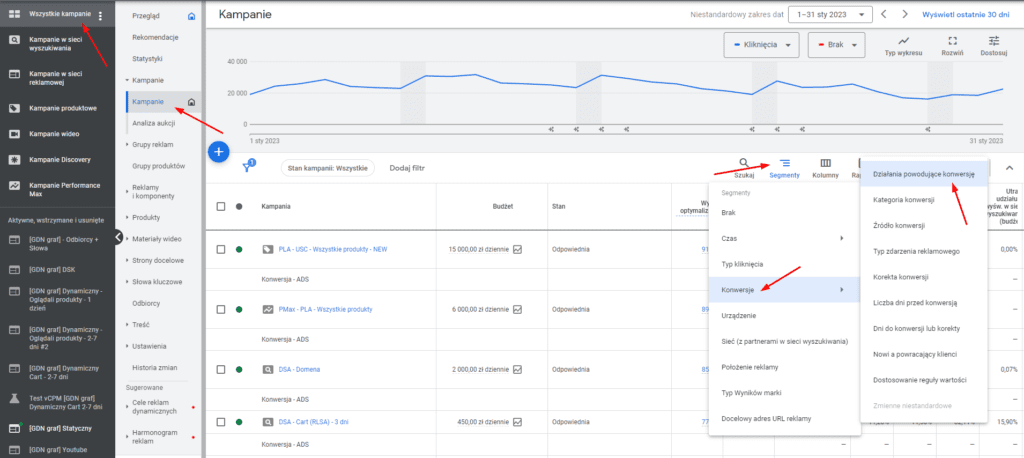
Jeśli potrzebujesz głębszej analizy, możesz otworzyć analogiczny widok w ramach konkretnych grup reklam, reklam, słów kluczowych lub wyszukiwanych haseł. Wejdź w konkretną kampanię i znajdź interesujący Cię parametr – np: wyszukiwane słowa kluczowe.
Następnie powtórz opisaną powyżej czynność wyświetlenia konkretnych działań powodujących kampanie dzięki funkcji „Segmenty”. Wówczas w kolumnie „Konwersje” zobaczysz, jakie wyszukiwane hasło wywołało daną konwersję i ile razy.
Po co śledzić konwersje w Google Ads?
Każda kampania w Google Ads generuje koszty, a optymalizacja kampanii polega na znalezieniu takich stosunków kosztów do uzyskanych z reklam zysków, by przynieść jak najwięcej korzyści dla danego biznesu.
Mierzenie konwersji Google Ads pozwala na oszacowanie, jakie działania reklamowe przynoszą wartościowe interakcje na stronie. Dzięki nim możesz sprawdzić, które kampanie działają najlepiej, przynoszą najwięcej konwersji, jakim kosztem itp.
W ramach optymalizacji możesz przeznaczać więcej budżetu na kampanie z największą ilością konwersji, wstrzymywać słowa kluczowe, które nie generują pożądanych działań, lub wykluczać frazy, które nie przynoszą zaangażowanych użytkowników na Twoją witrynę.